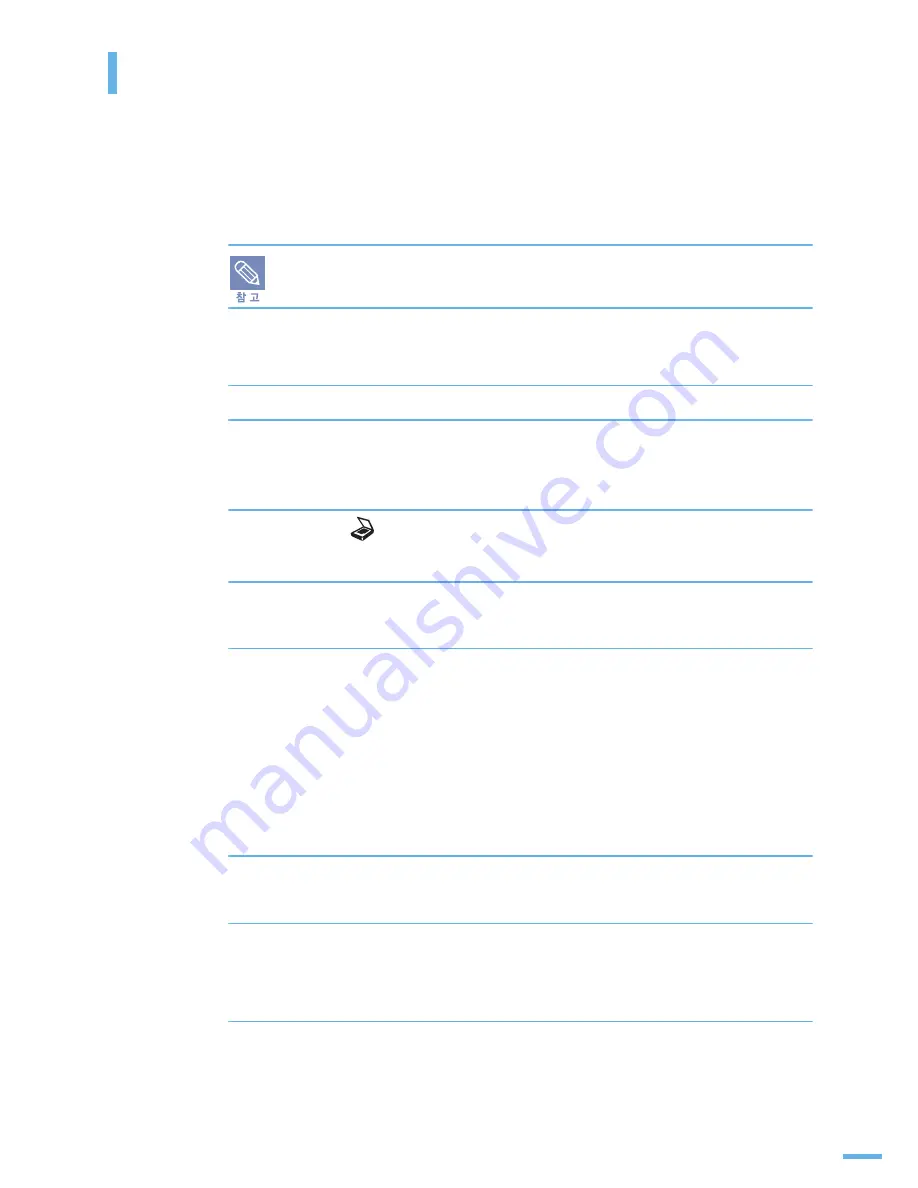
109
6 장 스캔
: 조작부에서 스캔하기
조작부에서 스캔하기
여기에서는 조작부에서 간편하게 문서를 스캔하여 연결된 컴퓨터의 ' 내문서 ' 폴더에 저장할 수 있는 방법
을 설명합니다 . 이는 제품과 컴퓨터가 USB 케이블 또는 네트워크로 연결되어 있어야 합니다 .
또한 제공된 삼성 스캔 매니저를 통해 스캔한 파일이 사용자가 미리 설정해 놓은 프로그램과 함께 열리게
할 수 있습니다 . 응용 프로그램은 Microsoft Paint, Email, SmarThru Office, OCR 등을 추가할 수 있으며
, 설정하는 방법은 ▶ 110 쪽을 참조 하세요 .
스캔된 이미지는 BMP, JPEG, TIFF, PDF 파일 형태로 저장 가능합니다 .
삼
성 스캔 매니저 프로그램은 표준 로컬 설치로 자동으로 설치 됩니다 .
설치방법은
▶
40 쪽의 " 표준 로컬 설치 " 를 참조하세요 .
스캔해서 응용 프로그램으로 보내기
1
스캔할 원본을 넣습니다 .
•
원고 스캔 유리면에 넣으려면
▶
108 쪽 , 자동 원고 급지 장치에 넣으려면
▶
107 쪽을 참
조하세요 .
2
조작부에서 [
스캔 / 이메일 ] 버튼을 누르세요 .
•
화면에 ' 스캔 준비 ' 가 나타납니다 .
3
[ ◀ ] 또는 [ ▶ ] 버튼을 눌러 원하는 스캔 항목을 선택한후 [ 확인 ] 버튼을
누르세요 .
4
포트 연결 상태에 따라 메시지가 다르게 나타납니다. 다음 메시지는 해당 단계로
이동을 보여줍니다 .
•
스캔저장위치 : USB 로 연결된 상태입니다 . 6 번 단계로 이동 됩니다 .
•
ID : 네트워크로 연결되어 있고 , 사용자 등록이 되어 있는 경우입니다 . 5 번 단계로
이동됩니다 .
•
◀
로컬PC
▶
: USB 또는 Network를 선택하여 스캔하는 경우입니다. USB로 선택하면
4 번 단계로 이동하고 , 네트워크를 선택하면 5 번 단계로 이동합니다 .
•
사용불가 : USB, Network 연결되어 있지 않는 경우입니다 . 포트를 확인하세요 .
5
[ ◀ ] 또는 [ ▶ ] 버튼을 눌러 원하는 포트가 나타나면 [ 확인 ] 버튼을
누르세요 .
6
이미 등록된 사용자 등록 ID 와 PIN 을 차례로 입력하고 [ 확인 ] 을 클릭하세요 .
•
ID 는 스캔 매니저에 등록한 ID 입니다 .
•
PIN 은 스캔 매니저에 등록한 네자리 숫자를 입력하세요 .
7
' 스캔저장위치 ' 에서 [ ◀ ] 또는 [ ▶ ] 버튼을 눌러 원하는 응용 프로그램이 나
타나면 [ 확인 ] 버튼을 누르세요 .
•
기본 설정값은 ' 내문서 ' 입니다 .
Содержание SCX 4828FN - Laser Multi-Function Printer
Страница 1: ......
Страница 19: ...1장 제품 및 구성품 확인 본체 각 부분의 이름 및 기능 조작부 알아두기 준비 ...
Страница 21: ...21 1 장 준비 제품 및 구성품 확인 제품에 붙어 있는 보호 테이프를 제거 하세요 제품을 옮길 때는 제품의 양쪽면에 있는 손잡이를 사용해서 옮기도록 하세요 보호 테이프 제품 손잡이 ...
Страница 61: ...3장 바른용지 선택하기 용지함 사용방법 알아두기 용지 배출 장소 용지 ...
Страница 67: ...4장 인쇄하기 인쇄 환경 설정하기 고급 인쇄하기 윈도우에서 인쇄 ...
Страница 88: ...88 4 장 윈도우에서 인쇄 고급 인쇄하기 ...
Страница 89: ...5장 기본값으로 복사하기 복사 환경 설정하기 양면 문서 한 장에 복사하기 고급 복사 기능 사용하기 복사 기본값 변경하기 초과 시간 설정하기 양면 복사하기 복사 ...
Страница 105: ...6장 스캔 방법 알기 원본 넣기 조작부에서 스캔하기 SmarThru Office 에서 스캔하기 TWAIN 응용 프로그램에서 스캔하기 WIA 드라이버에서 스캔 하기 스캔 환경 설정하기 주소록 사용하기 스캔 ...
Страница 107: ...107 6 장 스캔 원본 넣기 스캔 원본 넣기 자동 원고 급지장치에 넣기 1 스캔할 내용이 있는 면이 위로 온 상태로 원본을 넣습니다 2 용지폭에 맞게 원고 급지 가이드를 조절하세요 ...
Страница 151: ...8장 매킨토시에서 사용하기 로컬 네트워크 환경에서 공유하여 인쇄하기 네트워크 프린터로 인쇄하기 리눅스에서 사용하기 윈도우 PS 드라이버에서 인쇄하기 다른 환경에서 사용 ...
Страница 187: ...10장 용지 걸림을 막으려면 원본이 걸린 경우 인쇄 용지가 걸린 경우 에러 메시지가 나타나는 경우 문제 해결하기 문제 해결 ...
Страница 248: ...Ver 5 00 서비스 센터 홈페이지 www samsungsvc co kr 인터넷 홈페이지 www samsung com printer 삼성프린터 119 홈페이지 www sp119 co kr ...
















































